怎样快速搜索CAD图纸的保存位置?
发表时间:2023年5月26日 星期五
我们常常需要查阅大量的CAD图纸,但是有些CAD图纸没有保存到电脑桌面或是容易查找的系统C盘里,所以导致我们不知道图纸的具体保存位置,无法方便地查阅CAD图纸。这时候该怎样快速搜索CAD图纸的保存位置呢?今天我就和大家分享一下,在不知道CAD图纸的具体保存位置的情况下,该如何快速搜索CAD图纸保存位置并将其打开查看。

使用工具:迅捷CAD看图软件
免费下载
以迅捷CAD看图软件为例,演示如下:
1.先启动运行迅捷CAD看图软件。然后在软件操作界面里,我们先选中勾选【文件夹和分类】选项,然后可以看到旁边的【快速搜索】选项,我们点击操作,即快速搜索非系统C盘文件。这时候会跳转出【快速搜索】软件页面。
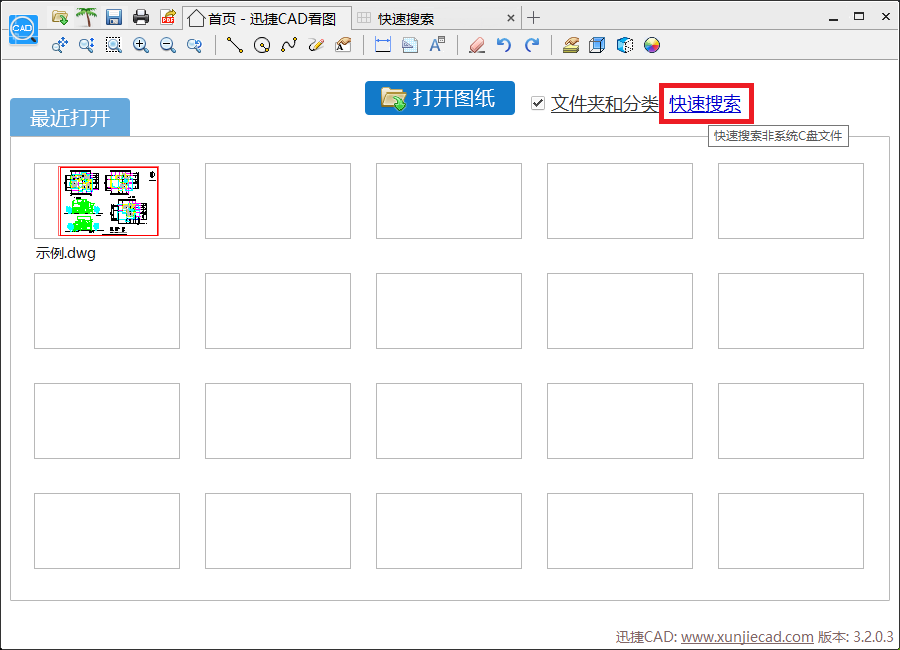
2.在【快速搜索】软件页面下,有图纸、文档、图片、音乐视频以及全部文件的分类搜索按钮,我们根据需要选中【图纸】按钮。然后在【文件名】搜索框中输入图纸文件名称关键词,点击搜索按钮。
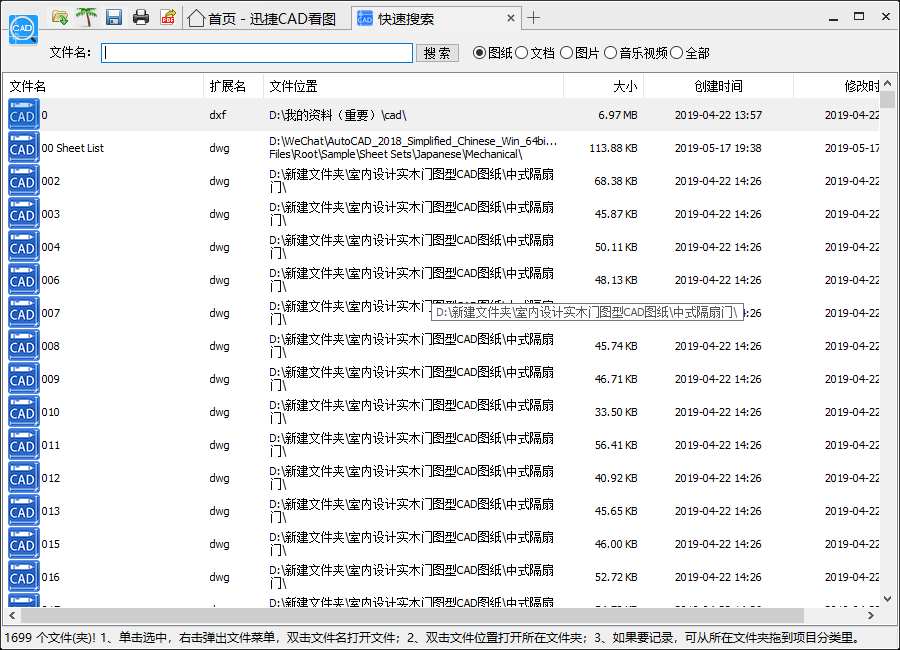
3.这时候软件会根据输入的搜索名称关键词筛选出需要的CAD图纸列表,其中【文件位置】显示出CAD图纸具体保存位置。我们单击选中需要的CAD图纸,右击弹出文件菜单,选择【打开方式】-【迅捷CAD看图软件】即可。
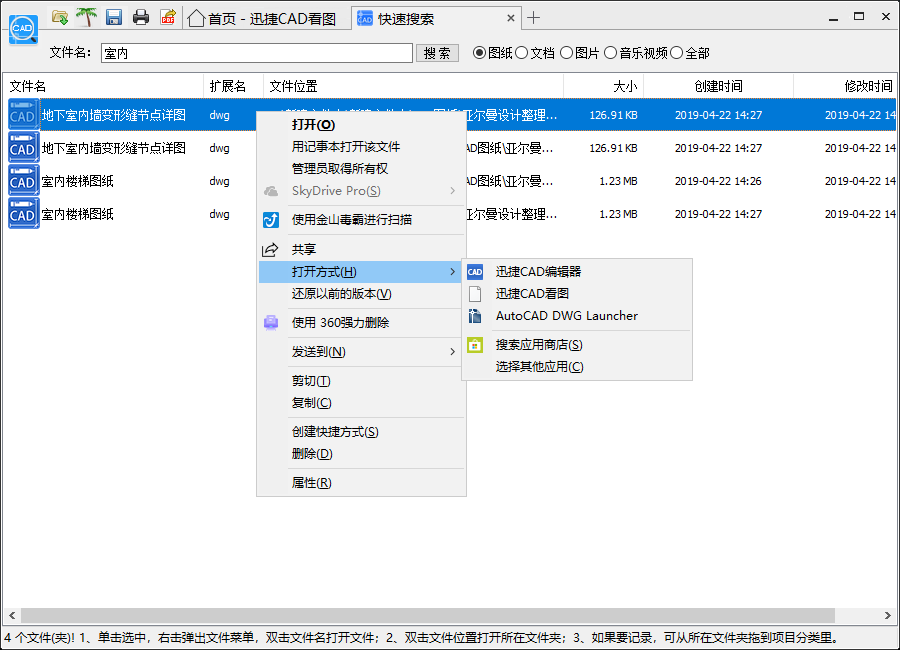
4.这时候需要的CAD图纸就在迅捷CAD看图软件中打开并显示出来了。我们可以对其进行各种编辑操作。
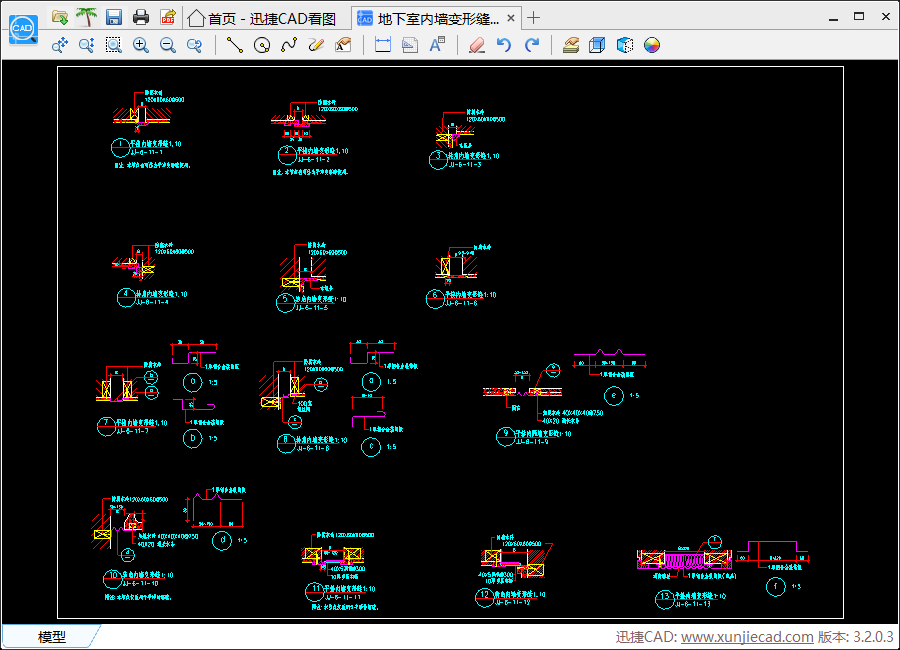
5.我们也可以直接在迅捷CAD看图软件操作界面里,选择点击【打开图纸】选项,然后会弹出【打开】弹窗页面。
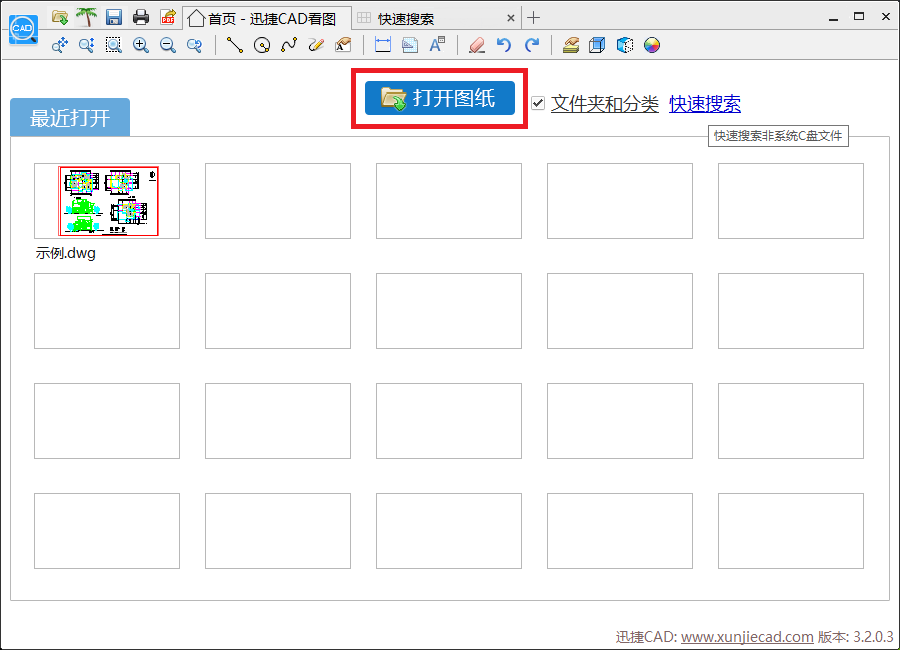
6.在【打开】弹窗中, 我们选择查找范围在【此电脑】,然后在搜索框里输入图纸文件名称关键词,系统会自动筛选出需要的CAD图纸夹列表,以及该CAD图纸文件夹的具体保存位置,我们选中需要的CAD图纸文件夹。
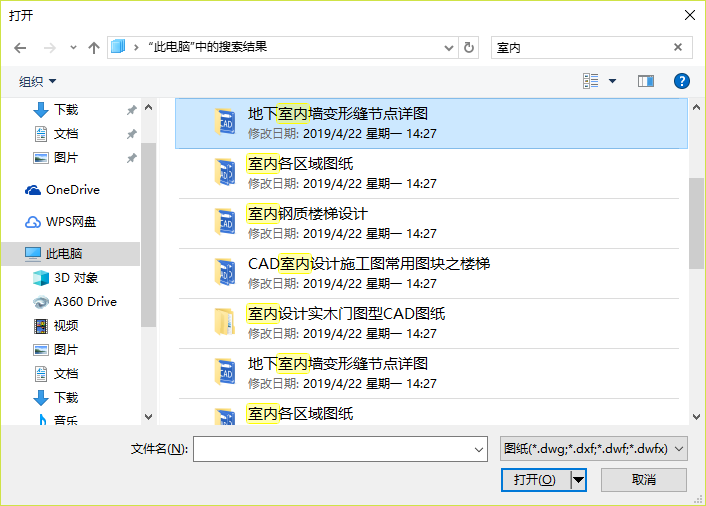
7.我们双击打开选中的CAD图纸文件夹,找到需要的CAD图纸文件点击打开即可。
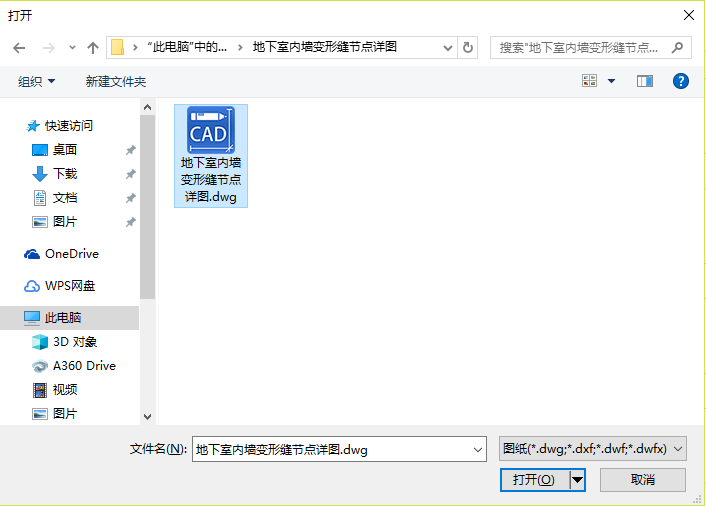
8.同样的,这时候需要的CAD图纸就在迅捷CAD看图软件中打开并显示出来了。我们可以对其进行各种编辑操作。
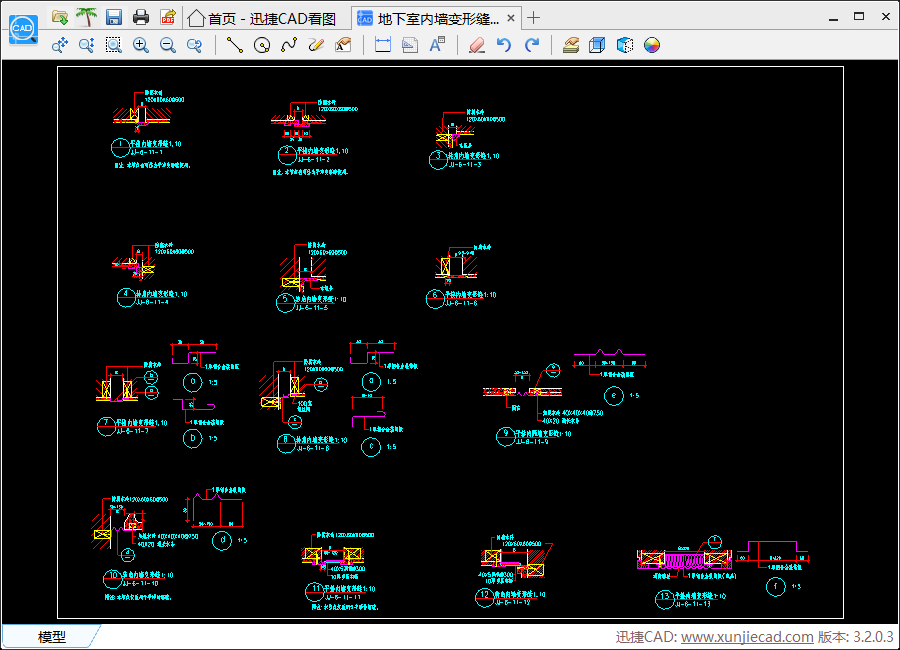
以上就是今天和大家分享的怎样快速搜索CAD图纸的保存位置演示方法。希望能够帮助有需要的小伙伴。















